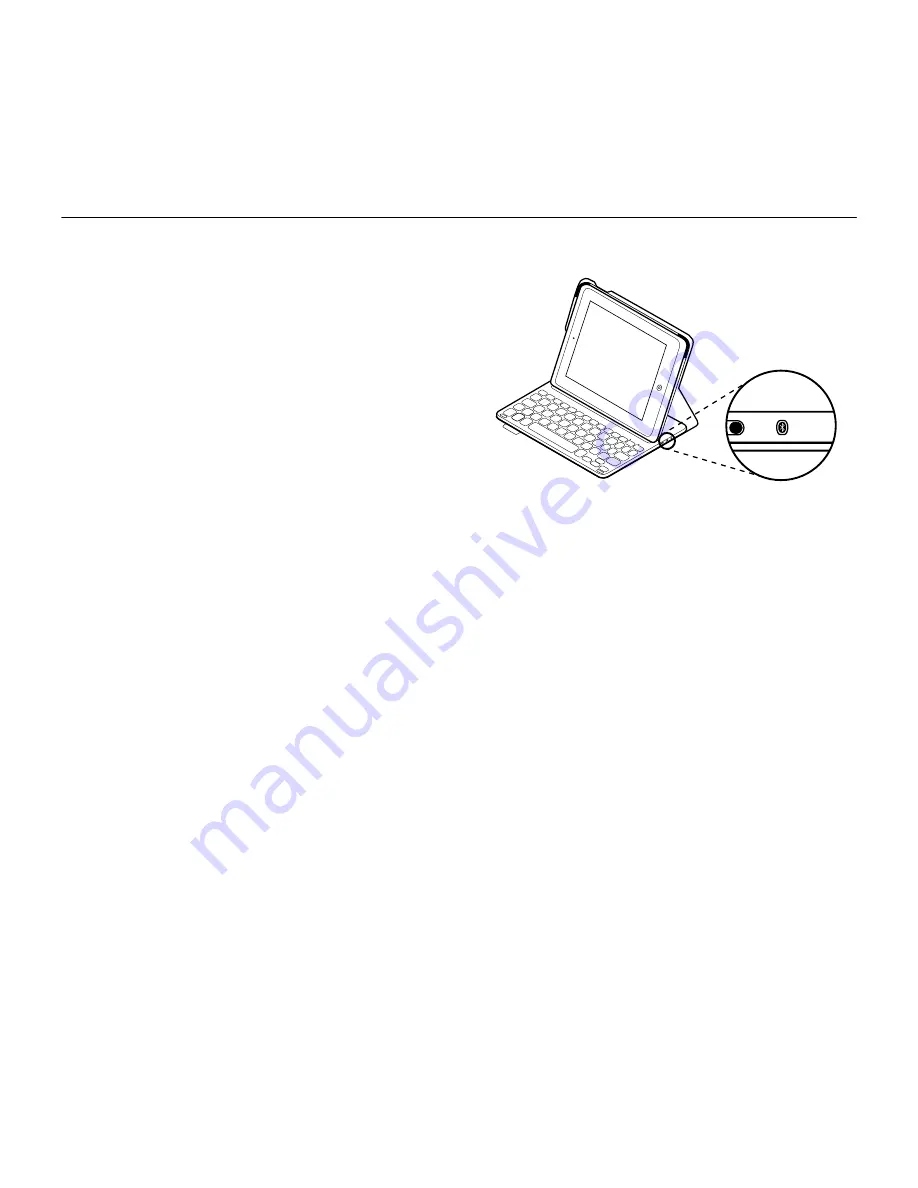
Logitech Ultrathin Keyboard Folio m1
Français 23
2.
Sur votre iPad mini:
• Vérifiez que la fonction Bluetooth
est activée sur votre iPad mini.
Sélectionnez Paramètres > Bluetooth >
Activé.
• Sélectionnez Ultrathin Keyboard
Folio m1 dans le menu Appareils.
3.
Si votre iPad mini requiert un code PIN,
saisissez-le sur le clavier de l'étui
(et non sur votre iPad mini).
Une fois la connexion établie, le témoin
Bluetooth affiche une lumière bleue
continue pendant quelques secondes,
puis s'éteint.
Connexion à un autre iPad mini
1.
Vérifiez que le clavier est sous tension.
2.
Vérifiez que la fonction Bluetooth
est activée sur votre iPad mini.
Sélectionnez Paramètres > Bluetooth >
Activé.
3.
Appuyez sur le bouton de connexion
Bluetooth:
Le clavier passe en mode de détection
pendant trois minutes.
4.
Sélectionnez Ultrathin Keyboard Folio m1
dans le menu Dispositifs de votre
iPad mini.
5.
Si votre iPad mini requiert un code PIN,
saisissez-le sur le clavier de l'étui
(et non sur votre iPad mini).
Une fois la connexion établie, le témoin
Bluetooth affiche une lumière bleue
continue pendant quelques secondes,
puis s'éteint.
Summary of Contents for iK610 mini
Page 1: ...Setup Guide Ultrathin Keyboard Folio m1...
Page 117: ...Logitech Ultrathin Keyboard Folio m1 117 1 USB USB USB 5 200 USB iPad mini 2 USB...
Page 225: ...Logitech Ultrathin Keyboard Folio m1 225 Folio 1 USB USB USB 5 V 200mA USB iPad mini 2 USB...
Page 234: ...Logitech Ultrathin Keyboard Folio m1 234 1 USB USB USB 5 200 USB Pad mini 2 3 2 USB...















































